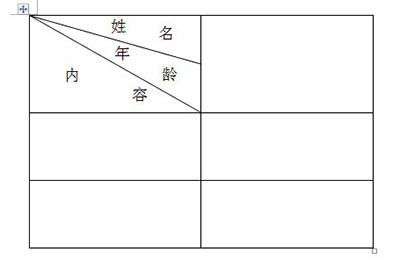导读 近日有关于Word多斜线表头怎么做的问题受到了很多网友们的关注,大多数网友都想要知道Word多斜线表头怎么做的具体情况,那么关于到Word多斜
近日有关于Word多斜线表头怎么做的问题受到了很多网友们的关注,大多数网友都想要知道Word多斜线表头怎么做的具体情况,那么关于到Word多斜线表头怎么做的相关信息,小编也是在网上进行了一系列的信息,那么接下来就由小编来给大家分享下小编所收集到与Word多斜线表头怎么做相关的信息吧(以下内容来自于网络非小编所写,如有侵权请与站长联系删除)
首先我们创建一个表格,一般来说绘制单斜线只需点击绘制表格即可。但是多斜线就不是这样了。
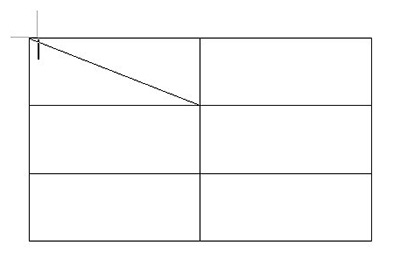
我们这里有两种方法实现,第一种选择上方【插入】-【形状】-【线条】,然后你就可以绘制多斜线了。
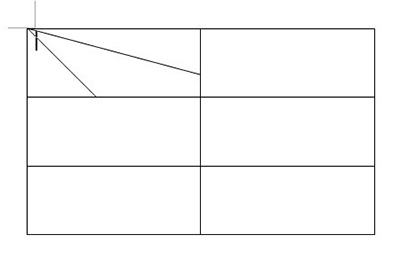
绘制好后就要调整文字了,首先输入文字,每一行代表一个表格标题,然后把鼠标光标定位到文字前,拖动上方的标尺就能调整啦。

第二种方法就是选择表格后,点击上方【布局】-【绘制斜线表头】,然后在表头样式里面就能调整斜线样式啦。同时还可以插入文本哦。
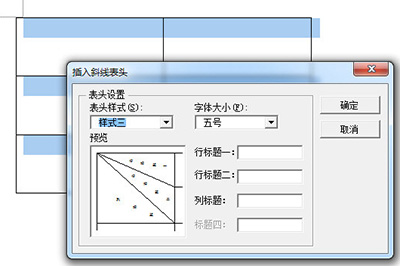
弄好后点击确定,一个多斜线的表头就做好啦。